[RESUELTO] Problema de disco o error de disco que no es del sistema (100% de trabajo)
El error sobre el que trata este artículo se denomina como Error de Disco o de Disco Reemplazar y Golpear Cualquier Tecla Cuando Esté Listo.No estaría mal que llamáramos a este error uno de los más espantosos.La mayoría de las veces el error se produce mientras se trabaja en el sistema y se realizan operaciones básicas como copiar archivos, mover archivos, instalar programas ceratin o ejecutar ciertos programas.Esto ocurre justo antes del arranque del sistema.Así que nada más encender el sistema aparece el error.Lo primero que se nos viene a la cabeza después de recibir este error son tus datos.Sabemos lo mucho que significan sus datos para usted.Por eso hemos reunido todas las formas posibles de eliminar este error.

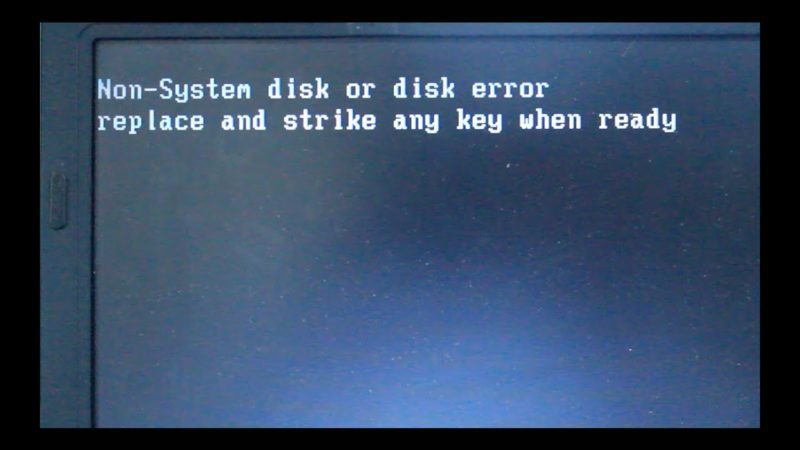
Índice de contenidos
- Causas de un problema de error de disco o de disco que no es del sistema
- Tipos similares de problemas de disco o error de disco que no son del sistema
- Cómo arreglar un error de disco o de disco que no es del sistema, reemplazar y pulsar cualquier tecla cuando esté listo
- 1.Compruebe si su disco duro está bien conectado
- 2.Prueba de diagonalización del disco duro de la BIOS
- 3.Corrección del orden de arranque
- 4.Reparación del ordenador
- 5.Reinstalar el Windows
- Conclusión:
Causas de un problema de error de disco o de disco que no es del sistema
Hablando de las causas del error de disco no del sistema o del error de disco Replace And Strike Any Key When Ready Windows 10, el error puede ser causado debido a múltiples razones.Si ha instalado recientemente alguna aplicación de una fuente de terceros, puede que esté infectada y haya corrompido los archivos de su sistema.Además, cualquier tipo de virus o malware también puede causar este problema.Además, los sectores defectuosos de su disco duro también pueden ser la causa.Los usuarios también han informado de que el problema era temporal y que se solucionaba tras reiniciar.
- Instalación de cualquier aplicación infectada
- Ataque de virus o malware al sistema
- Posible corrupción en los archivos de sistema de las ventanas
- Sectores defectuosos en el disco duro
- Conexión suelta entre el hardware del sistema
- La orden de arranque no es correcta
Tipos similares de problemas de disco o error de disco que no son del sistema
- Arranque por USB
- Compaq
- Ordenador HP
- PC
- Ubuntu
- Disco que no es del sistema pulse cualquier tecla
- Después de sustituir el disco duro
- Error de disco Hp
- Error de disco en el arranque
- Mensaje de error del disco
Cómo arreglar un error de disco o de disco que no es del sistema, reemplazar y pulsar cualquier tecla cuando esté listo
Como el error no aparece mientras estamos en el SO no hay mucho que podamos hacer.Pero aún así, hay algunas maneras en que este error puede ser resuelto como se informó bt los usuarios.A continuación se muestran todas las formas en que puede resolver el error de disco o disco no del sistema Reemplazar y golpear cualquier tecla cuando está listo Windows 10.
1.Compruebe si su disco duro está bien conectado
Si ha sustituido recientemente su disco duro o ha reparado su sistema, es probable que el disco duro esté suelto.Si no ha sustituido o reparado, también se recomienda que compruebe si el disco duro está bien conectado.Además, es posible que haya polvo atascado entre los puertos, así que límpielos bien y vuelva a conectar el disco duro.Así que entonces usted puede deshacerse de No disco del sistema o el error de disco Reemplazar y golpear cualquier tecla cuando está listo Windows 10.
- Compruebe si el disco duro está bien conectado
- Limpie el puerto de conexión entre el disco duro y el hardware del sistema principal
2.Prueba de diagonalización del disco duro de la BIOS
Así que si todos los puertos y el cableado están conectados correctamente.Lo siguiente que puedes hacer es realizar una prueba del disco duro mediante la BIOS.Para que sepas cuáles son los posibles problemas de Disco No Sistema o Error de Disco Reemplazar Y Golpear Cualquier Tecla Cuando Está Listo Windows 10 con el disco duro.
- PASO 1.Apague su sistema primero
- PASO 2.Ahora reinicie, una vez que la luz de la pantalla se encienda, presione la tecla de acceso directo del BIOS continuamente
**NOTA:La tecla de acceso directo de la BIOS puede ser diferente según el fabricante,
normalmente, es F2, F5, F8, o la tecla Del. - PASO 3.Una vez que entres en la BIOS puedes dejar de pulsar la tecla
- PASO 4.Ahora localice y vaya aAvanzado/Diagnóstico o una pestaña similar
- PASO 5.Aquí encontrarás la opción de probar el disco duro o posibles errores
- PASO 6.Realiza el escaneo completo y si hay algún error arréglalo
- PASO 7.Después de arreglarlo, reinicie el sistema y compruebe si el error persiste
3.Corrección del orden de arranque
Si ha instalado Windows recientemente, es probable que el orden de arranque se haya alterado.El orden de arranque es el orden de un dispositivo de arranque, como una unidad de disco duro o un sistema.Si el disco duro del sistema no está configurado en primer lugar, es probable que el error aparezca.Siga el paso para arreglar el problema de No disco de sistema o error de disco Reemplazar y golpear cualquier tecla cuando está listo Windows 10.
- PASO 1.Apague su sistema
- PASO 2.Vuelve a encenderlo, nada más encenderlo, tienes que pulsar la tecla de acceso directo a la BIOS continuamente
**NOTA:La tecla de acceso directo de la BIOS puede ser diferente según el fabricante,
normalmente, es F2, F5, F8, o la tecla Del. - PASO 3.Una vez que entres en la BIOS dirígete a la pestaña BOOT/Configuración de arranque o similar
- PASO 4.Aquí puede establecer el orden de arranque, asegúrese de poner su disco duro interno en la parte superior de la lista de prioridades
4.Reparación del ordenador
Una de las formas de arreglar el error de disco no del sistema o de disco Reemplazar y golpear cualquier tecla cuando está listo Windows 10 en los archivos del sistema es utilizar la función Reparar mi equipo.Para utilizar esta función, necesitarás un medio de arranque como una unidad de disco duro o un DVD de Windows.Siga los pasos para ver cómo se hace.
- PASO 1. Ponga suWindows 10 bootableMemoria USB o DVD
- PASO 2.Ahora reinicie su sistema y asegúrese de arrancar en la unidad de medios de arranque
- PASO 3.Una vez que llegue a la pantalla de instalación de Windows
- PASO 4.Aquí tienes que localizarRepare su ordenadoropción situada en la parte inferior izquierda de la pantalla
- PASO 4.Ahora navega aSolucionar problemas > Opciones avanzadas > Indicación de comandos
- PASO 5.Una vez que llegue al símbolo del sistema, ejecute los comandos mencionados a continuación
**NOTA:Después de cada comando, pulse Intro bootrec /fixmbr
bootrec /fixBoot
bootrec /scanos
bootrec /rebuildbcd
- PASO 6.Una vez ejecutados estos comandos, los archivos de su sistema serán reparados
- PASO 7.Reinicie su sistema
5.Reinstalar el Windows
Si todos los métodos no funcionan y sigue apareciendo el mismo error de no disco del sistema o de disco Reemplazar y pulsar cualquier tecla cuando esté listo Windows 10.No puedes hacer nada tienes que reinstalar el windows.
- PASO 1.Conecte la unidad de soporte de arranque o el DVD
- PASO 2.Ahora arranca en los medios de comunicación
- PASO 3.Siga las instrucciones en pantalla para instalar las ventanas
Conclusión:
En la guía de solución de problemas anterior sobre la fijación de FixError de disco o disco que no es del sistemaReemplace y golpee cualquier tecla cuando esté listo Windows 10.Hemos conseguido dar todas las formas posibles por las que se puede arreglar el error.Si has solucionado el problema con algún otro método dínoslo en los comentarios.
Para más guías y consejos similares como ésteError de disco o disco que no es del sistemaReemplazar y golpear cualquier tecla cuando está listo Windows 10 nos siguen.Gracias.
Entradas recientes
No se puede eliminar la partición, la eliminación del volumen no está habilitada en la solución de administración de discos
Si desea liberar espacio en su unidad o desea obtener espacio no asignado para ampliar…
12 formas de corregir el error "El sistema no puede encontrar el archivo especificado"
El sistema no puede encontrar el archivo especificado es un error que puede aparecer cuando…
No se puede eliminar este archivo de datos de Outlook (resuelto)
Algunos usuarios de Windows enfrentan el problema "No puede eliminar este archivo de datos de…
Falta la opción de control de aplicaciones y navegadores en la solución de seguridad de Windows
Algunos usuarios de Windows han informado de la ausencia de las opciones de control de…
Audio y video no sincronizados en Windows 11 [Fijar]
Varios usuarios de Windows han observado un problema al ver películas o series en su…
No se puede cambiar el idioma de visualización en Windows 11 [Fijar]
El idioma de visualización es el idioma de interfaz que los usuarios pueden leer y…